- Autor Jason Gerald [email protected].
- Public 2024-01-19 22:14.
- E modifikuara e fundit 2025-01-23 12:45.
Ky wikiHow ju mëson se si të aktivizoni dhe përdorni funksionin "Undo Send" në Outlook, të cilin mund ta përdorni për të anuluar një email për një kohë të kufizuar pasi të keni klikuar butonin "Send". Karakteristika "Undo Send" nuk është e disponueshme në aplikacionin Outlook në pajisjet mobile.
Hapi
Pjesa 1 nga 2: Aktivizimi i funksionit "Zhbëj dërgimin"
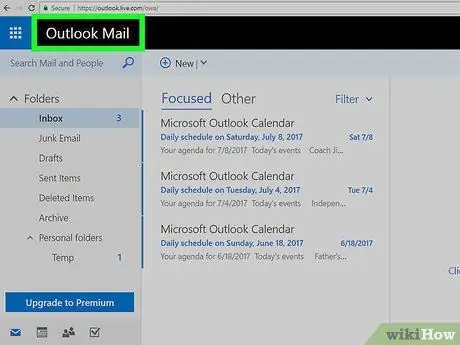
Hapi 1. Vizitoni faqen e internetit të Outlook
Kutia hyrëse e postës elektronike do të hapet kur të regjistroheni në Outlook.
Nëse nuk jeni regjistruar, shtypni butonin Hyni, pastaj futni adresën tuaj të postës elektronike (ose numrin e telefonit) dhe fjalëkalimin, pastaj shtypni Hyni.
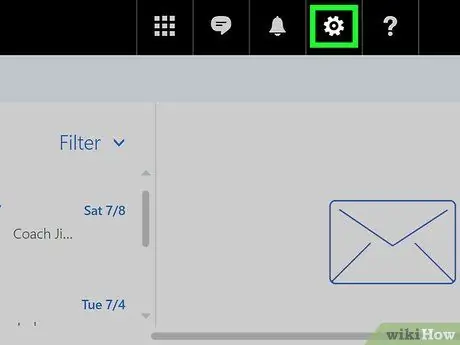
Hapi 2. Klikoni ️ në këndin e sipërm të djathtë të faqes Outlook
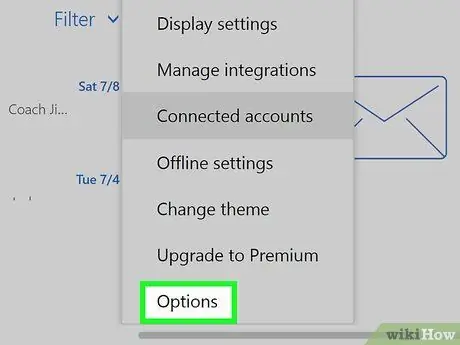
Hapi 3. Klikoni Opsionet
Shtë në fund të menysë zbritëse nën ikonën e cilësimeve "gear".
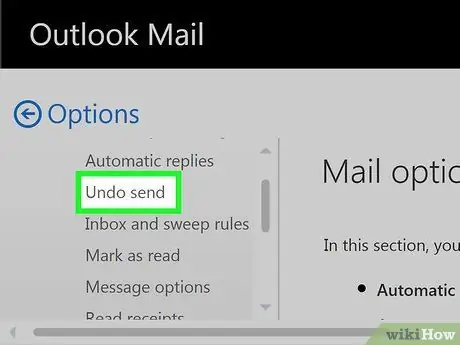
Hapi 4. Klikoni Zhbëj dërgimin e vendosur në pjesën e sipërme të majtë të dritares Outlook
Do ta gjeni nën titullin "Përpunimi automatik", i cili është një nën -dosje nën skedën "Mail".
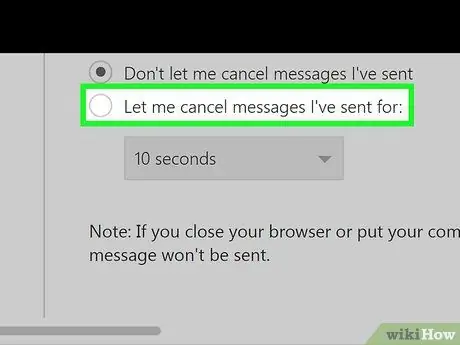
Hapi 5. Klikoni në rrethin "Më lejoni të anuloj mesazhet për të cilat kam dërguar:"
Ky opsion është nën titullin "Anulo dërgimin" në qendër të lartë të faqes.
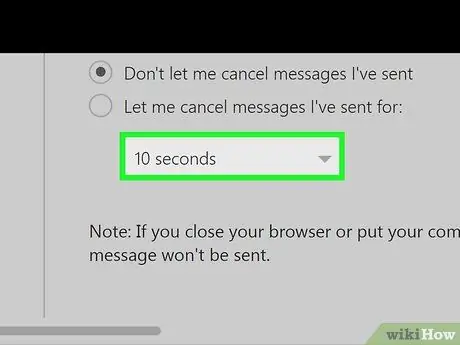
Hapi 6. Zgjidhni afatin kohor
Si parazgjedhje, vlera është "10 sekonda" (10 sekonda), por ju mund të zgjidhni një nga opsionet më poshtë:
- 5 sekonda (5 sekonda)
- 10 sekonda (10 sekonda)
- 15 sekonda (15 sekonda)
- 30 sekonda (30 sekonda)
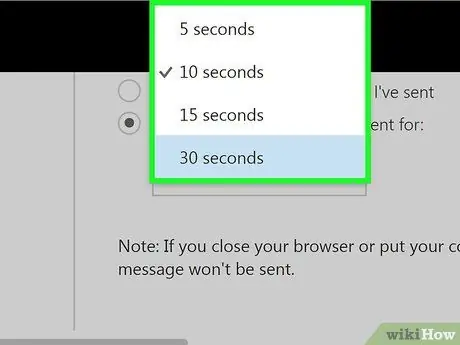
Hapi 7. Klikoni afatin e dëshiruar
Afati kohor i zgjedhur do të përcaktojë se sa kohë keni kohë për të anuluar dërgimin e emailit pasi të shtypni "Dërgo".
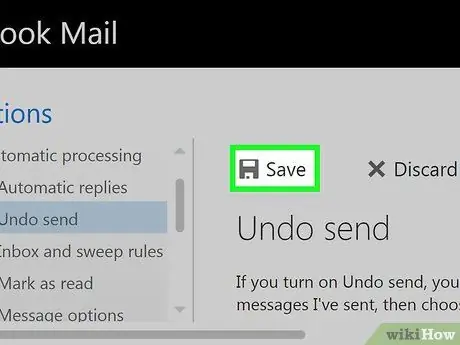
Hapi 8. Klikoni Ruaj në krye të faqes
Pasi ta bëni këtë, funksioni "Undo Send" do të aktivizohet dhe do të aplikohet në email -et e mëvonshëm.
Pjesa 2 nga 2: Anulimi i Email -it
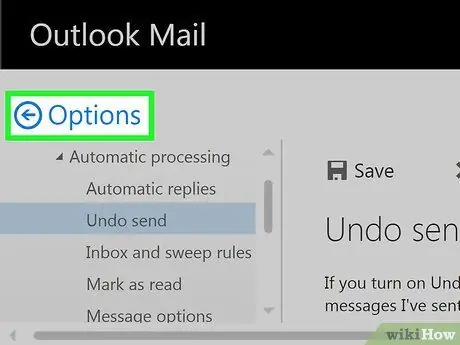
Hapi 1. Klikoni Opsionet
Ky buton është mbi menunë e opsioneve në anën e majtë të faqes. Faqja e postës do të shfaqet përsëri.
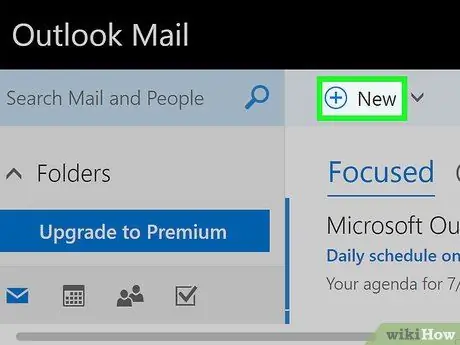
Hapi 2. Kliko +E re
Ky opsion është mbi titullin "Inbox" në krye të ndërfaqes Outlook. Një model i ri i postës elektronike do të hapet në anën e djathtë të faqes.
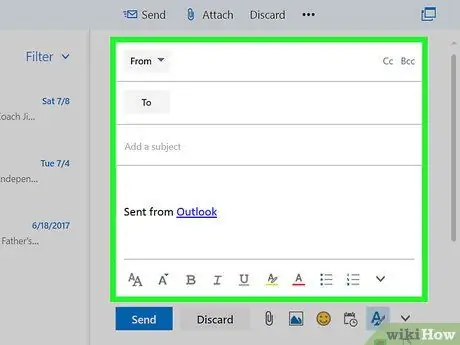
Hapi 3. Futni informacionin për emailin
Meqenëse dëshironi të anuloni emailin pasi ta dërgoni, gjithçka që futet këtu nuk është e rëndësishme. Sidoqoftë, duhet të futni informacionin e mëposhtëm në fushat e ofruara:
- Kontaktoni
- Subjekti
- Mesazh
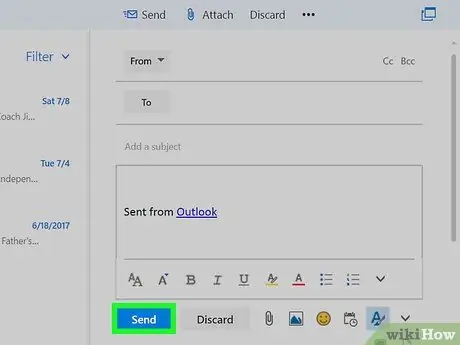
Hapi 4. Klikoni Dërgo
Shtë në këndin e poshtëm të djathtë të dritares së postës elektronike. Pasi ta bëni këtë, emaili do t'i dërgohet marrësit.

Hapi 5. Kliko Undo
Ky opsion është në këndin e sipërm të djathtë të kutisë tuaj hyrëse. Pasi të klikoni mbi të, dërgimi i emailit do të ndalet dhe emaili do të hapet në një dritare të re. Në këtë dritare, mund të redaktoni emailin ose të klikoni Hidhni poshtë në fund të dritares për ta fshirë atë.






